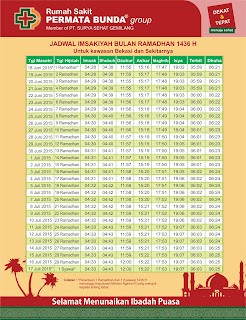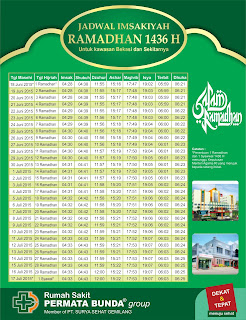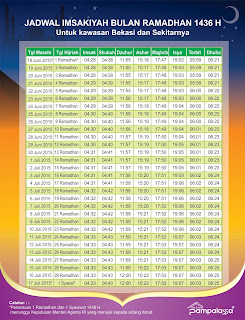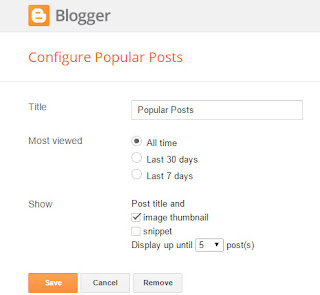Judul : FUNGSI ARTISTIC MEDIA TOOL PADA COREL DRAW
link : FUNGSI ARTISTIC MEDIA TOOL PADA COREL DRAW
 Fungsi artistic media tool pada corel draw ternyata sangat membantu dalam penambahan konten desain meskipun hanya default dari Corel itu sendiri. Kadang bertanya-tanya apa sih kegunaannya menu artistic tersebut. Secara sekilas memang membuat penasaran, apalagi bentuk iconnya sbuah kuas lukis. Jika sulit menemukan tanda tersebut bisa langsung menekan keyboard pada huruf I, tentunya jika pengaturan shortcutnya belum berubah masih dalam bentuk corel draw asli. Pada tool box tempatnya berada di baris ke lima dari atas, termasuk kelompok “Line Tool” dan jika di klik tombol segitiga hitam tersebut akan muncul sub tool yang diantaranya adalah “Artistic Media Tool”.
Fungsi artistic media tool pada corel draw ternyata sangat membantu dalam penambahan konten desain meskipun hanya default dari Corel itu sendiri. Kadang bertanya-tanya apa sih kegunaannya menu artistic tersebut. Secara sekilas memang membuat penasaran, apalagi bentuk iconnya sbuah kuas lukis. Jika sulit menemukan tanda tersebut bisa langsung menekan keyboard pada huruf I, tentunya jika pengaturan shortcutnya belum berubah masih dalam bentuk corel draw asli. Pada tool box tempatnya berada di baris ke lima dari atas, termasuk kelompok “Line Tool” dan jika di klik tombol segitiga hitam tersebut akan muncul sub tool yang diantaranya adalah “Artistic Media Tool”.Jika sudah aktif alat tersebut, pada Property Bar akan terdapat beberapa pilihan yang bisa diaktifkan. Tentunya kesemuanya sangat menarik untuk dicoba, dan bisa jadi hal tersebut merupakan pelengkap desain yang sedang kita buat. Sebaiknya perhatikan penjelasan di bawah ini yang merupakan isi dari artistic Media pada Corel Draw yang berada di property bar sekaligus fungsinya.
FUNGSI BAGIAN ARTISTIC MEDIA TOOL
- Preset : adalah bentuk seni menggunakan “Preset” yang menekankan bidang tipis dan tebal yang bisa dikreasikan sedemikian rupa sehingga mendapatkan bidang yang menarik. Pilihan preset ini sangat beragam seperti yang sudah di preview di bagian Corel Draw Originals.
- Brush : menggoreskan kuas dengan menggunakan kurva yang menyerupai outline. Didalam mode brush ini ternyata masih terdapat tipe kuas yang bisa dipakai, seperti : Artistic, Calligraphy, Object, Scroll, Sensual, Splatter, Symbol, Texture yang kesemuanya memiliki karakteristik yang berbeda.
- Spray : menghasilkan objek yang menyerupai semprotan. Dalam kategorinya juga terdapat bermacam-macam jenis objek artistic nya. Alat media tool yang memiliki banyak kategori ini juga sangat berguna untuk mendapatkan clip art yang menarik seperti daun, buah, permen, jejak kaki dan lain sebagainya.
- Calligraphic : goresan bullpen bisa didapatkan dengan menggunakan media jenis ini. Ketebalan serta kemiringannya pun bisa disesuaikan sebelum, sesaat atau sesudah digunakan. Alat ini sangat cocok untuk digunakan pada pembuatan tulisan indah baik secara Arabic ataupun alphabet biasa. Biasanya pada kenyataannya untuk mendapatkan tulisan yang indah maka alat tulis yang digunakan harus di peges ujungnya untuk mendapatkan kemiringan yang diinginkan.
- Pressure : Menghasilkan goresan seperti boxy pen dengan ketebalan yang bisa disesuaikan sesuai keinginan.
Fungsi artistic media tool pada corel draw jika dipahami dengan seksama tentunya akan mempermudah pekerjaan. Biasanya ketika belum mengerti, harus mencari objek di internet padahal objek artistic sendiri sudah disediakan atau bahkan bisa dibuat sendiri oleh pengguna Corel tersebut. Semoga berguna dan membantu untuk menambah wawasan tentang dunia desain grafis. Terima Kasih.
 Fungsi artistic media tool pada corel draw ternyata sangat membantu dalam penambahan konten desain meskipun hanya default dari Corel itu sendiri. Kadang bertanya-tanya apa sih kegunaannya menu artistic tersebut. Secara sekilas memang membuat penasaran, apalagi bentuk iconnya sbuah kuas lukis. Jika sulit menemukan tanda tersebut bisa langsung menekan keyboard pada huruf I, tentunya jika pengaturan shortcutnya belum berubah masih dalam bentuk corel draw asli. Pada tool box tempatnya berada di baris ke lima dari atas, termasuk kelompok “Line Tool” dan jika di klik tombol segitiga hitam tersebut akan muncul sub tool yang diantaranya adalah “Artistic Media Tool”.
Fungsi artistic media tool pada corel draw ternyata sangat membantu dalam penambahan konten desain meskipun hanya default dari Corel itu sendiri. Kadang bertanya-tanya apa sih kegunaannya menu artistic tersebut. Secara sekilas memang membuat penasaran, apalagi bentuk iconnya sbuah kuas lukis. Jika sulit menemukan tanda tersebut bisa langsung menekan keyboard pada huruf I, tentunya jika pengaturan shortcutnya belum berubah masih dalam bentuk corel draw asli. Pada tool box tempatnya berada di baris ke lima dari atas, termasuk kelompok “Line Tool” dan jika di klik tombol segitiga hitam tersebut akan muncul sub tool yang diantaranya adalah “Artistic Media Tool”.
Jika sudah aktif alat tersebut, pada Property Bar akan terdapat beberapa pilihan yang bisa diaktifkan. Tentunya kesemuanya sangat menarik untuk dicoba, dan bisa jadi hal tersebut merupakan pelengkap desain yang sedang kita buat. Sebaiknya perhatikan penjelasan di bawah ini yang merupakan isi dari artistic Media pada Corel Draw yang berada di property bar sekaligus fungsinya.
FUNGSI BAGIAN ARTISTIC MEDIA TOOL
- Preset : adalah bentuk seni menggunakan “Preset” yang menekankan bidang tipis dan tebal yang bisa dikreasikan sedemikian rupa sehingga mendapatkan bidang yang menarik. Pilihan preset ini sangat beragam seperti yang sudah di preview di bagian Corel Draw Originals.
- Brush : menggoreskan kuas dengan menggunakan kurva yang menyerupai outline. Didalam mode brush ini ternyata masih terdapat tipe kuas yang bisa dipakai, seperti : Artistic, Calligraphy, Object, Scroll, Sensual, Splatter, Symbol, Texture yang kesemuanya memiliki karakteristik yang berbeda.
- Spray : menghasilkan objek yang menyerupai semprotan. Dalam kategorinya juga terdapat bermacam-macam jenis objek artistic nya. Alat media tool yang memiliki banyak kategori ini juga sangat berguna untuk mendapatkan clip art yang menarik seperti daun, buah, permen, jejak kaki dan lain sebagainya.
- Calligraphic : goresan bullpen bisa didapatkan dengan menggunakan media jenis ini. Ketebalan serta kemiringannya pun bisa disesuaikan sebelum, sesaat atau sesudah digunakan. Alat ini sangat cocok untuk digunakan pada pembuatan tulisan indah baik secara Arabic ataupun alphabet biasa. Biasanya pada kenyataannya untuk mendapatkan tulisan yang indah maka alat tulis yang digunakan harus di peges ujungnya untuk mendapatkan kemiringan yang diinginkan.
- Pressure : Menghasilkan goresan seperti boxy pen dengan ketebalan yang bisa disesuaikan sesuai keinginan.
Fungsi artistic media tool pada corel draw jika dipahami dengan seksama tentunya akan mempermudah pekerjaan. Biasanya ketika belum mengerti, harus mencari objek di internet padahal objek artistic sendiri sudah disediakan atau bahkan bisa dibuat sendiri oleh pengguna Corel tersebut. Semoga berguna dan membantu untuk menambah wawasan tentang dunia desain grafis. Terima Kasih.